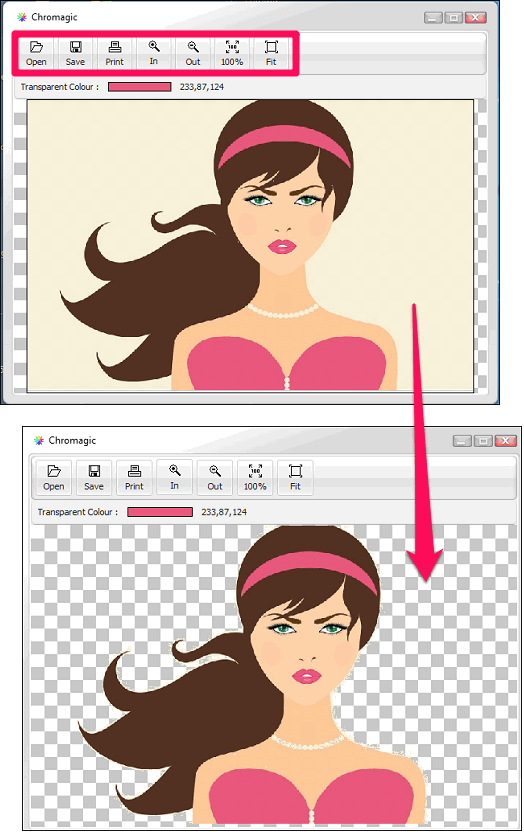Последнее обновление 19 февраля 2022 г. by Питер Вуд Когда вам нужно удалить фон изображения, онлайн-редактор фотографий всегда является решением, которое вы можете загрузить только в Интернете, чтобы стереть фон фотографии. Если вы хотите продавать товары на Amazon или в других интернет-магазинах, вам следует вырезать нужный объект из фона фотографии.
Обычно удаляют фон с фотографий, чтобы получить целевой объект. Вы можете удалить нежелательный фон с изображения. Существует множество средств для удаления фона, таких как Adobe Photoshop и т. д. Однако многие люди не решаются удалять фон с фотографий с помощью Photoshop из-за его сложных слоев и операций. Если вас не устраивает онлайн-алгоритм удаления фона изображения или вам нужно отредактировать фотографии, чтобы получить оптимальные результаты, вы можете изучить другие методы удаления фона изображения. Выберите ластик фона изображения, чтобы эффективно получить желаемую часть изображения.
Как бесплатно удалить фон с помощью RemoveBG без потери качества?
- Часть 1: 7 методов удаления фона изображения в Интернете
- Часть 2: 5 методов удаления фона изображения в автономном режиме
- Часть 3: Рекомендация: подправить портретные фотографии после удаления фона
Часть 1: 7 методов удаления фона изображения в Интернете
Редактировать картинки онлайн очень удобно, если вам не нужно часто удалять фон изображения. Онлайн-редакторы или приложения для удаления фона фотографий будут взимать плату за удаление фоновых служб. Вы можете использовать методы для удаления фоновых изображений онлайн бесплатно.
Метод 1: фоновая горелка
Фоновая горелка может автоматически удалить фоновое изображение онлайн. Он имеет полностью автоматизированный пакетный процесс, который поможет вам изменить прозрачный или белый фон.
Шаг 1: Нажмите Выберите фото кнопка для загрузки изображений. Вы также можете импортировать несколько изображений для удаления фона в рамках пакетного процесса.
Шаг 2: Подождите несколько секунд для процесса. Вы можете автоматически получить несколько удаленных фоновых изображений.
Шаг 3: Выберите одно фоновое изображение онлайн, удалите понравившийся результат, нажмите Подправить для редактирования с помощью основных фильтров.
Шаг 4: Вы также можете нажать Выберите чтобы сохранить файл удаленного фона фотографии в формате PNG с прозрачным фоном или JPEG.

Метод 2: онлайн-редактор изображений
Онлайн редактор изображений еще один простой в использовании инструмент для удаления фона изображения. Он имеет два разных метода для получения прозрачного фона фотографии, линии и области.
Шаг 1: Нажмите ВЫБРАТЬ ИЗОБРАЖЕНИЕ чтобы загрузить свое изображение в Интернете. Щелкните Выберите прозрачную область Кнопка для настройки параметров прозрачности.
Как Убрать Фон с Фотографии За 1 Минуту БЕЗ Photoshop?
Шаг 2: коснитесь цвета, а затем перейдите к прозрачной области, где можно провести линию, удалив теги изображений.
Шаг 3: щелкните значок рисования и отрегулируйте степень прозрачности. Вы можете удалить прозрачность из любого изображения, которое может заменить.

Метод 3: Befunky
BeFunky — это популярный онлайн-редактор фотографий, позволяющий с легкостью стирать фон изображения. 3 простых инструмента позволяют вырезать нужную часть, сделать прозрачным фон и заменить цвет.
Шаг 1: Когда вы загружаете фото в Интернет, нажмите на значок проверка данных инструмент для преобразования его в прозрачный фон.
Шаг 2: После этого вы можете использовать Покраска режим, чтобы стереть фон изображения, чтобы удалить фон изображения соответственно.
Шаг 3: Нажмите обратный значок с двумя перекрывающимися квадратными значками. И вы увидите исходное изображение.
Шаг 4: Настроить Размер кисти и Жесткость кисти и используйте мышь, чтобы закрасить фон фотографии, чтобы он был прозрачным.

Метод 4: Магия отсечения
Обрезающая магия — известное средство для удаления фона с фотографий для электронной коммерции, бизнеса, графического дизайна и многого другого. Это простой способ удалить ненужный фон ваших изображений.
Шаг 1: когда вы импортируете фотографию, вы можете установить зеленый передний план, в то время как другие останутся красными. Он автоматически удалит фон фотографии.
Шаг 2: Вы также можете использовать скальпель для любого края. Отрегулируйте цвет фотографии и добавьте тень, чтобы украсить Photo Effects.
Шаг 3: вы можете сохранить отредактированные изображения обратно на свой компьютер или даже поделиться ими в любой социальной сети.
Шаг 4: Получите быстрые и простые фильтры из прозрачный фоторедактор. Вы можете просматривать детали и корректировать фотографии с помощью инструментов панорамирования и масштабирования.

Метод 5: автоклипание
Автобрезка это еще одно онлайн-средство для удаления фона, с помощью которого вы можете автоматически стирать фон с фотографий и изображений онлайн. Это должен быть отличный инструмент для создания баннеров, плакатов и дизайнов.
Шаг 1: откройте онлайн-редактор фотографий и выберите изображения на своем компьютере, в облачном хранилище или по URL-адресу.
Шаг 2: Установите фон и передний план, чтобы различать их. Используйте зеленый маркер для объекта и красный для фона фотографии.
Шаг 3: он может автоматически стирать фон изображения. Вы можете скачать изображения и поделиться ссылкой.
Шаг 4: После этого вы можете использовать вырезанный объект в другом фоне, чтобы легко сделать плакат, флаер и дизайн.

Метод 6: LunaPic
LunaPic представляет собой онлайн-редактор фотографий, похожий на Photoshop, для создания многочисленных фильтров для редактирования фотографий. Это также средство для удаления фона изображения, фоторедактор и фильтр.
Шаг 1: Запустите инструмент прозрачности фона LunaPic, чтобы сделать изображение прозрачным или удалить фон.
Шаг 2: Нажмите Выберите Файл кнопку, чтобы загрузить изображение, или введите URL-адрес фотографии, которую вы хотите отредактировать.
Шаг 3: щелкните цвет или фон изображения, которое вы хотите удалить, чтобы получить прозрачное фоновое изображение.

Метод 7: ножницы для фотографий
ФотоНожницы это бесплатный онлайн-инструмент для удаления фона. Вы можете удалить фон из неподвижных изображений простыми способами. Однако вы можете импортировать фотографии только в формате JPG и PNG, а максимальный размер файла составляет до 5 МБ.
Шаг 1: Найдите и откройте сайт PhotoScissors в веб-браузере.
Шаг 2: Выберите Загрузить изображение импортировать изображение размером не более 5 МБ.
Шаг 3: выделение переднего плана и фона вручную.
Шаг 4: Нажмите Скачать значок в правом верхнем углу для загрузки в формате PNG.

Часть 2: 5 методов удаления фона изображения в автономном режиме
Что делать, если вы не можете получить нужный объект с фона с помощью онлайн-удаления фона с фотографий? Вот еще 5 способов избавиться от фона фотографии по желанию. Просто узнайте больше подробностей о процессе, как показано ниже.
Метод 8: Adobe Photoshop CS6
Photoshop предлагает передовые технологии для удаления фона вашего изображения. Если есть несколько простых изображений, вы можете использовать стандартный инструмент «Волшебная палочка», чтобы легко выбрать и удалить фон фотографии.
Шаг 1. Добавьте фото в Adobe Photoshop.
Перетащите изображения в Adobe Photoshop. выберите Смарт-объекты в раскрывающемся списке Слой меню. Затем нажмите кнопку Преобразовать в смарт-объект вариант. Теперь вернитесь к Слой меню на выбор Растеризовать и Смарт-объект.

Шаг 2. Управляйте с помощью встроенного инструмента ластика фона
Найдите и нажмите Кисть на левой панели инструментов, чтобы найти его под инструментами «Красные глаза». Позже вы можете настроить режим кисти и жесткость с помощью ползунков и связанных параметров.

Шаг 3: Удалите фон с изображения Photoshop
Теперь вы можете перемещать кисть, чтобы нарисовать область, которую хотите удалить. Если вы хотите более точно удалить фон фотографии, вы можете увеличить изображение или настроить подходящий размер кисти. Наконец, не забудьте сохранить отредактированное фото в формате PNG.

Метод 9: Microsoft PowerPoint
Microsoft PowerPoint это инструмент для создания презентации, получения эффектов размытия и удаления фона. Это может быть удивительно, но правда в том, что удалить фон изображения в PowerPoint очень просто.
Шаг 1. Импортируйте изображение в PowerPoint
Запустите программу PowerPoint на своем компьютере, а затем вставьте изображение из локальной папки. Для пользователей Windows найдите и щелкните значок Файл вариант в левом верхнем углу окна. Если вы используете компьютер Mac, вам нужно выбрать Регулировать вместо. Позже нажмите кнопку Удалить фон вариант ниже.

Шаг 2. Удалите фон с изображения PowerPoint
Ну, PowerPoint может помочь вам автоматически удалить большую часть фона. Однако это не последний шаг. Вы можете отрезать часть фотографии настраиваемым способом, используя параметры на панелях инструментов вверху. Выбрать Отметьте области для удаления вариант. Затем выделите область, которую хотите удалить вручную.
Имейте в виду, что выделенное фиолетовым цветом место будет удалено.

Шаг 3. Сохраните изображение без фона в формате PNG.
Вы можете увеличить изображение, чтобы аккуратно обрезать его. Просто щелкните в любом месте за пределами изображения, чтобы сохранить изменения. Наконец, не забудьте экспортировать свою работу в формате PNG. В противном случае у вас не получится сделать фон картинки прозрачным.

Метод 10: Microsoft Word
Вы можете удалить фон с изображения простыми линиями удаления с помощью Microsoft Word. Более того, для ваших импортированных изображений таких ограничений нет.
Шаг 1. Запрос на удаление фона в Word
Откройте программу Microsoft Word и добавьте в нее картинку. Направляйтесь к Инструменты изображения категория. выберите Формат , а затем нажмите кнопку Удалить фон в Регулировать группа. Имейте в виду, что вам нужно выбрать изображение заранее. В противном случае вы можете не увидеть эти параметры.
Шаг 2. Удалите фон с изображения бесплатно в Word
Если Word удалит не ту часть, которую вы хотите сохранить, вы можете щелкнуть значок Отметьте области, чтобы сохранить вариант, а затем используйте карандаш для рисования, чтобы восстановить. Более того, вы можете выбрать Отметьте области для удаления и перетащите инструмент рисования карандашом, чтобы также отметить неудаленный фон.
После этого вы можете выбрать Хранить изменения or Отменить все изменения в Закрыть группа. Щелкните правой кнопкой мыши это изображение и выберите Сохранить как картинку для завершения процесса.

Метод 11: предварительный просмотр
предварительный просмотр это еще один способ удалить фон изображения на Mac. Вы можете считать само собой разумеющимся, что Preview может конвертировать PDF-файлы или просмотр картинок Только. Однако он также может удалить фон изображения на Mac.
Шаг 1: Выбрать Умное лассо инструмент под Выбор меню, чтобы нарисовать форму ваших объектов.
Шаг 2: Выберите Наоборот вариант под Редактировать. Вы можете получить прозрачный фон на Mac.
Шаг 3: Нажмите Мгновенная альфа из Наценка панель инструментов для точной настройки, чтобы удалить фон изображения.

Метод 12: Ластик фона
Если вам нужно удалить фон изображения напрямую, Фоновый ластик это приложение, чтобы получить автоматический режим для удаления фона фотографий без ручных операций и настройки в ручном режиме.
Шаг 1: Импортируйте изображения и щелкните значок Автомобили опция в Android-приложении для удаления фонового изображения, чтобы получить портреты.
Шаг 2: Нажмите Вручную возможность сбросить самостоятельно. Переместите Смещение курсора ползунок, а затем отрегулируйте Ручной размер .
Шаг 3: Нажмите Выписка возможность точного удаления фона изображения с красными и синими маркерами.

Часть 3: Рекомендация: подправить портретные фотографии после удаления фона
Если вам нужно удалить фон с портретных фотографий, вам лучше использовать WidsMob Retoucher чтобы удалить некоторые недостатки селфи на вашем лице. Вам не нужно быть экспертом в Photoshop, потому что Retoucher может помочь вам минимизировать веснушки, отбеливать зубы, и гладкая кожа легкими способами. Более того, есть также множество инструментов настройки и художественные эффекты здесь.

Win СкачатьMac Скачать
- Обеспечьте передовые алгоритмы улучшения фотографий, чтобы с легкостью создавать красивые портреты.
- Исправить размытые фотографии путем устранения шума изображения при сохранении деталей изображения.
- Предлагайте десятки встроенных революционных профилей камеры и классические аналоговые эффекты пленки.
- Получите различные параметры для настройки непрозрачности цвета, виньетирования, эффекта «рыбий глаз» и других фотоэффектов.
Win СкачатьMac Скачать
Заключение
В статье рассказывается о 12 лучших методах удаления фона изображения. Выберите свои объекты, а затем используйте инструменты для сглаживания краев или уменьшения контраста. Удалять фон изображения удобно онлайн. Конечно, вы также можете использовать некоторые профессиональные средства для удаления фона изображений, чтобы легко извлечь и вырезать нужную часть.
Вы можете быть заинтересованы
- Что такое шум изображения на ночных фотографиях
- Как сделать размытое изображение четким с помощью онлайн- и офлайн-инструментов
- Исправьте зернистые фотографии — что вам следует знать
Источник: ru.widsmob.com
14 лучших инструментов для удаления фона с изображения


Удаление фона с изображения может быть сложной и трудоемкой задачей.
И это особенно важно, если вы не очень хорошо разбираетесь в графическом дизайне, потому что не знаете, как профессионалы справляются с задачей.
Наличие изображений с прозрачным фоном действительно важно для нескольких целей, будь то личные или связанные с бизнесом.
Особенно необходимо смешать определенные элементы, чтобы смешать дизайн и создать глубину и детали, которые будут визуально привлекательными. Это поможет вам получить профессиональный вид, потому что прозрачность подходит ко всему.
Однако реальный вопрос заключается в том, как легко и без чувства выгорания удалить фон с изображения? Ну, инструменты, которые я собираюсь упомянуть в этой статье, помогут вам достичь именно этого.
Давайте прыгнем прямо в него.
Wondershare PixCut
Вы ищете инструмент, который легко удаляет фон с изображения?
С Wondershare PixCut, потрясающее онлайн-удаление фона, вы на правильном пути. Что вам нужно сделать, так это загрузить свое изображение и позволить PixCut сделать остальную работу.
Он мог автоматически выбирать объект и переводить фон изображения в прозрачный с идеальными краями. Между тем, PixCut также предоставляет выдающиеся функции для удаления нежелательных объектов с изображений и увеличения изображения без потери качества. Вот краткое руководство.
PixCut предоставляет мощный API, который можно настроить в соответствии с вашими потребностями и использовать в качестве отличного дополнения к вашему продукту.
Leawo Photo BG Remover
Работает на интеллектуальном алгоритме, Leawo Photo BG Remover это простая в использовании и профессиональная программа для удаления фона с фотографий. Он поддерживает автоматическое и ручное удаление фона фотографии, так что вы можете легко удалить ненужные области и сохранить нужные области по своему желанию. В дополнение к волосам и меху, он также может точно и без усилий удалять фон с прозрачных объектов.
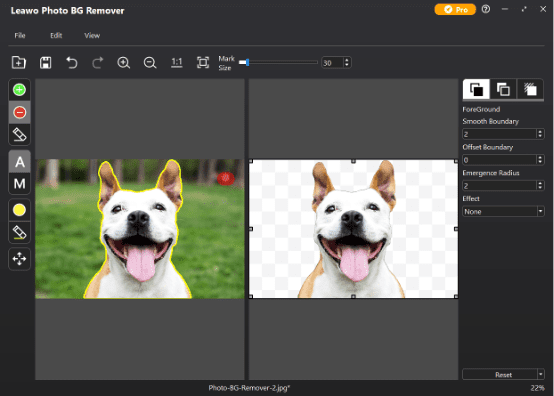
Более того, Leawo Photo BG Remover также предоставляет множество инструментов для изменения и редактирования фона фотографий. Например, вы можете изменить фон фотографии на прозрачный, сплошной цвет или любое изображение, а также размыть фон или применить другие эффекты к переднему и заднему плану.
Вы можете импортировать в него любое изображение и сохранять результаты в форматах JPEG, BMP, TIFF, PNG, WEBP и т. д.
Вырез.pro
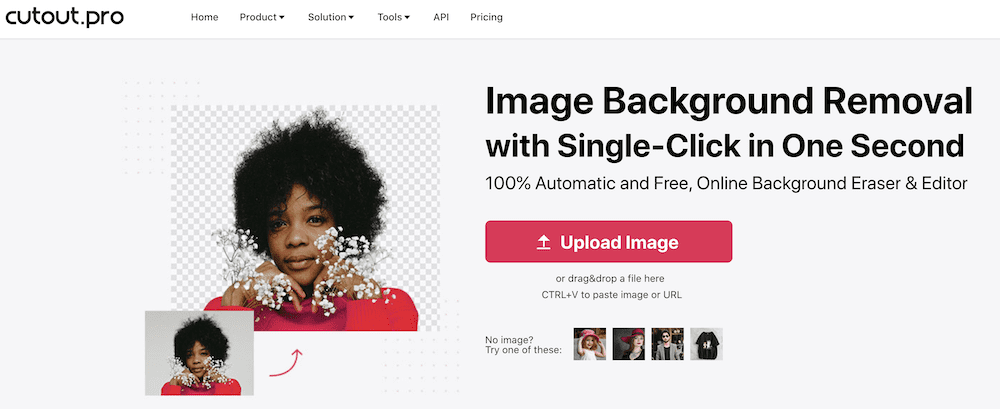
Вырез.pro — это визуальная платформа искусственного интеллекта, которую можно использовать для отдельных пользователей, компаний и разработчиков. У них есть различные инструменты, такие как удаление фона, ретушь фотографий, раскрашивание фотографий, улучшение фотографий, веселое видео и т. д.
Его алгоритм занимает первое место в рейтинге Alpha Matting Evaluation и обеспечивает самую надежную защиту конфиденциальности, на которую вы можете положиться, и самый стабильный сервис благодаря использованию серверов AWS и быстрой поддержке клиентов.
У него есть приложение для удалить фон в пакетном режиме, но вы также можете использовать его в Интернете. Это без регистрации и без проблем. Вы можете БЕСПЛАТНО загружать результаты небольшого размера, и после регистрации у вас будет 2 кредита на вашем счету. Их план довольно гибкий. Вы можете подписаться на определенные кредиты в месяц или просто платить на ходу.
Этот инструмент имеет все другие функции, такие как прозрачный фон, различные фоновые изображения и цвета.
HitPaw онлайн для удаления фона
HitPaw онлайн для удаления фона это самый простой инструмент, и я настоятельно рекомендую его вам. Это поможет вам удалить фон с изображения одним щелчком мыши автоматически. Для некоторых изображений со сложным фоном вы можете использовать «Восстановление» и «Ластик», чтобы восстановить фон или стереть ненужную часть после использования ИИ для автоматического продолжения.
Если вам нужно изменить фон на конкретный, который у вас есть, или использовать чистый цветной фон, в этом инструменте можно сделать и то, и другое. Как онлайн-инструмент, вы можете использовать его в любом месте и в любое время без каких-либо ограничений.
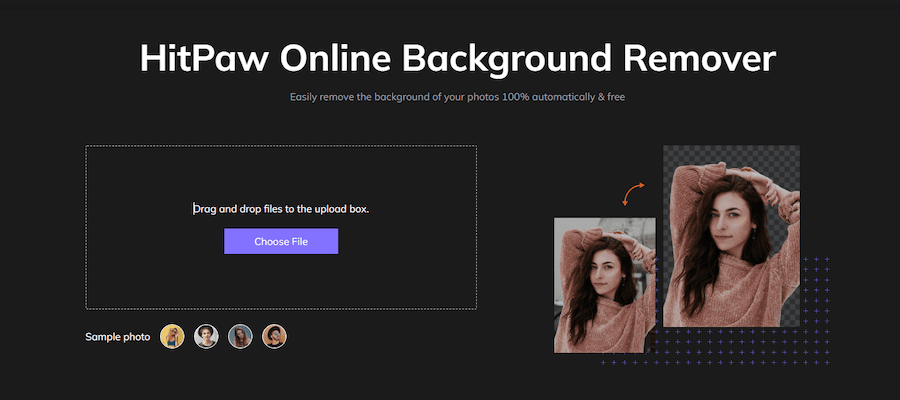
Что пользователям больше всего нравится, так это то, что удаление фона изображения является одной из функций онлайн-инструментов HitPaw. За исключением того, что вы можете использовать средство для удаления фона без оплаты, но также можете использовать конвертер изображений, динамическое фото, аниматор лица, средство записи экрана, видеорезку, средство для удаления водяных знаков и т. д.
Удалить.bg
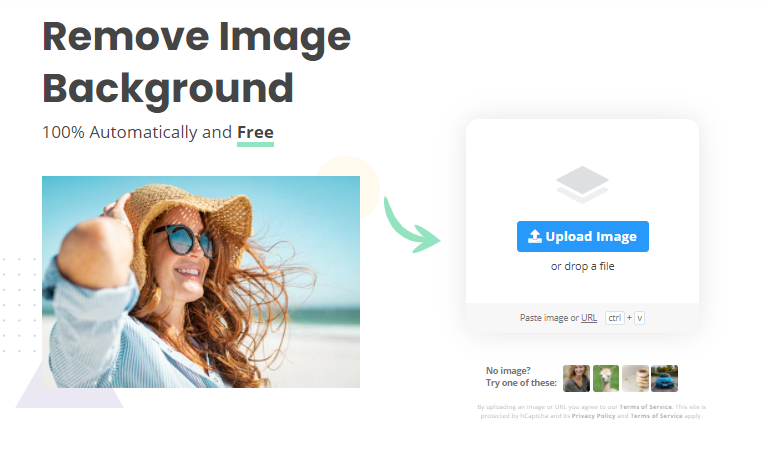
Самый предпочтительный вариант, Удалить.bg, отлично справляется с задачей мгновенного удаления фона с изображения, которое вы предоставляете. Когда я говорю «мгновенно», я имею в виду именно это, потому что для создания прозрачной фоновой версии вашего изображения буквально требуется менее 5 секунд.
С помощью этого инструмента вы можете удалить фон изображений, состоящих из людей, животных, предметов, автомобилей и даже графики.
Все, что вам нужно сделать, это загрузить свое изображение, и инструмент выполнит свою работу автоматически. После того, как результаты сгенерированы, вы можете либо загрузить их, либо немного подправить, чтобы сделать их идеальными, что в большинстве случаев не требуется.
При желании вы можете использовать API Remove.bg, чтобы повысить цифровую эффективность вашего рабочего процесса.
Слэззер
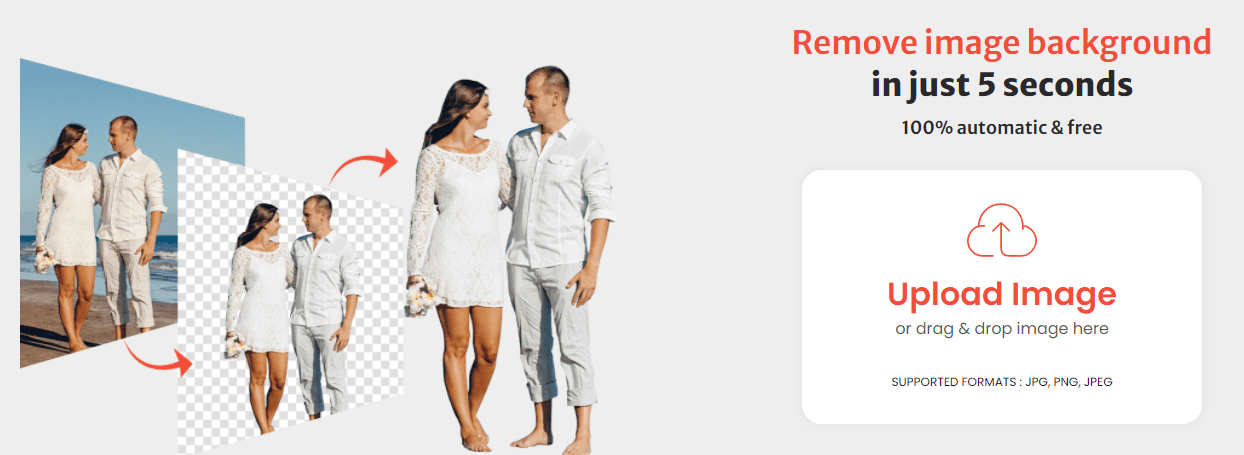
Мгновенно удаляйте и добавляйте новый фон к своим изображениям с помощью Слаззер. Он поддерживает форматы JPG, PNG и JPEG, и вы можете буквально загрузить в него любое изображение, даже если оно довольно сложное. Их алгоритм компьютерного зрения ИИ способен различать сбивающие с толку объекты, такие как волосы, и даже похожие цвета, чтобы отделить фон.
Вы можете использовать его онлайн или загрузить их настольное приложение для автоматической массовой обработки изображений. Также есть мобильное приложение, Фотошоп плагин, плагин Shopify, плагин WooCommerce и плагин Figma для одного и того же процесса, но на разных платформах.
Slazzer также предлагает свой API, с помощью которого вы можете удалить фон одним вызовом API.
Канва
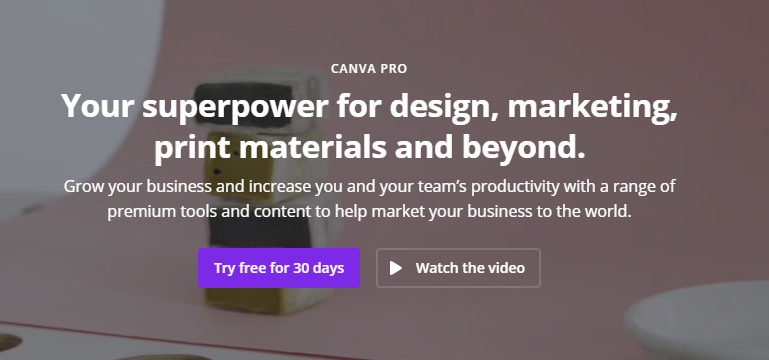
Канва это очень простой в использовании инструмент, широко известный, особенно для людей, которые борются с навыками проектирования. Это значительно упрощает работу благодаря встроенным инструментам и элементам, которые можно просто перетаскивать, чтобы создать что-то визуально привлекательное.
Это бесплатно для большинства вещей, но чтобы удалить фон, вы должны быть пользователем PRO. Однако, как только вы переходите на их план PRO, вы буквально открываете бесконечные возможности дизайна, о которых иначе не могли бы и мечтать.

И лучшая новость в том, что вы можете получить свой первый месяц членства PRO абсолютно бесплатно. Если вам это не нравится, просто отойдите от него в любое время, когда захотите, но я уверен, что вы захотите продолжить его из-за осуществимости, которую оно предоставляет.
Удалить.ai
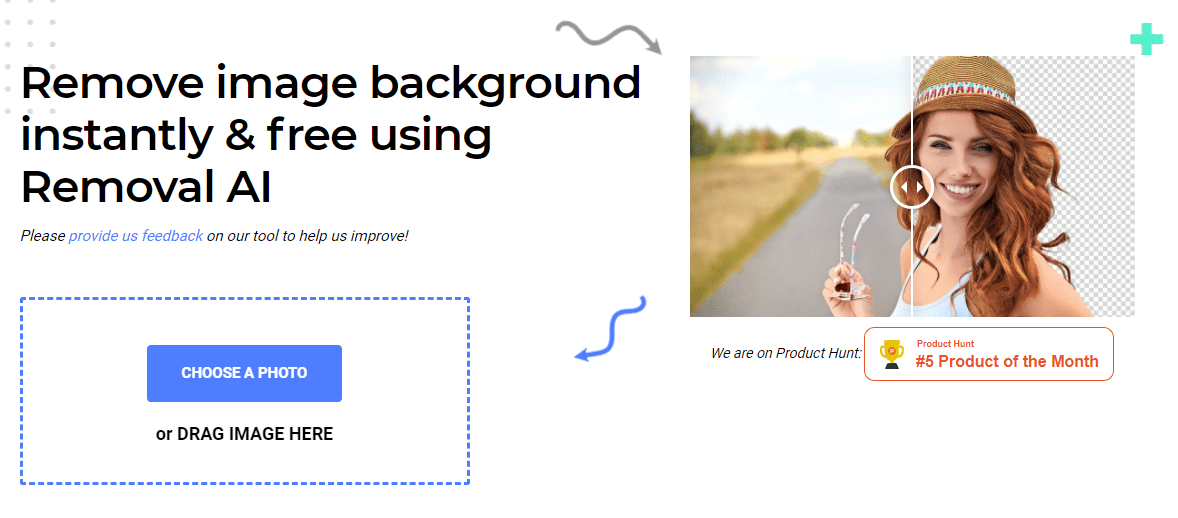
Работает аналогично вышеуказанному инструменту, Удалить.ai — еще одно бесплатное решение для вырезания определенных элементов из изображения и создания прозрачного фона.
Обработка изображения и возврат его прозрачной версии занимает всего 3 секунды. В бесплатной версии вы получите изображения размером 0,25 мегапикселя. Чтобы получить результаты с самым высоким разрешением, вам придется покупать кредиты, которые совсем не дорогие.
Вы можете либо делать одно изображение за раз, либо загрузить их программное обеспечение для Windows, которое позволяет массово удалять фон. В качестве дополнительного преимущества вы также можете использовать их API для ускорения работы.
ФонВырезать
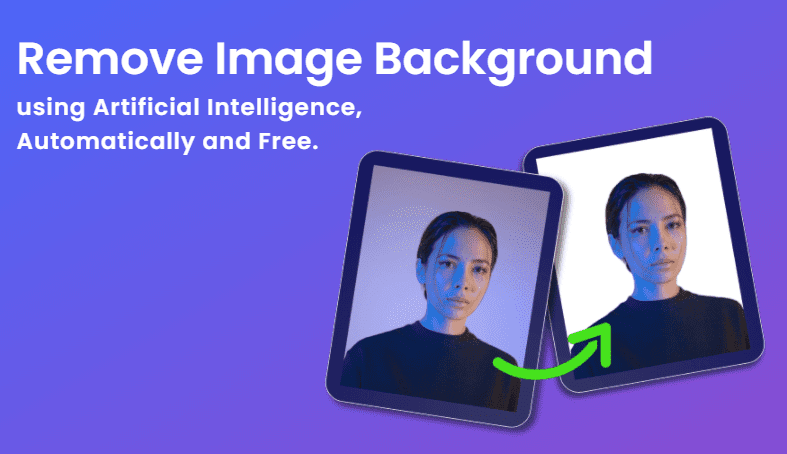
ФонВырезать хорошо использует искусственный интеллект, чтобы легко удалить фон даже из самых сложных изображений. Он все еще находится в стадии бета-тестирования, но вы можете загрузить или вставить в него свое изображение, и основная часть будет вырезана автоматически в течение нескольких секунд.
Создатели этого инструмента регулярно выпускают новые обновления, чтобы сделать его лучше. Одной из их наиболее ожидаемых функций является общедоступный API, который поможет вам интегрировать сторонние приложения и разрабатывать с его помощью что-то свое. Говорят, что он скоро появится, так что вам придется следить за этим.
BackgroundCut можно использовать бесплатно, но вам нужно будет купить кредиты для запросов изображений с более высоким разрешением.
ФотоНожницы
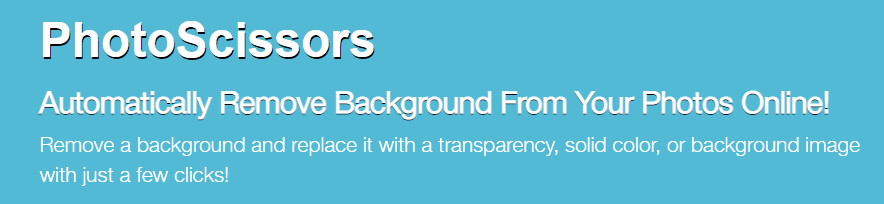
Очень точный, но простой в использовании, ФотоНожницы позволяет легко удалить фон с вашего изображения, даже вокруг полупрозрачных объектов, таких как волосы. В нем есть множество встроенных инструментов, таких как Magic Wand и Transparent Marker, для различных типов изображений, чтобы убедиться, что все, что вы в него вкладываете, возвращается с удовлетворительным результатом.
После того, как вы удалите фон со своих изображений с помощью этого инструмента, вы можете заполнить его сплошным цветом, другим изображением или даже создать коллаж, состоящий из нескольких изображений.
PhotoScissors можно загрузить на Windows, Mac и IOS. Вы также можете использовать его онлайн, если не хотите ничего скачивать.
Adobe Creative Cloud Экспресс
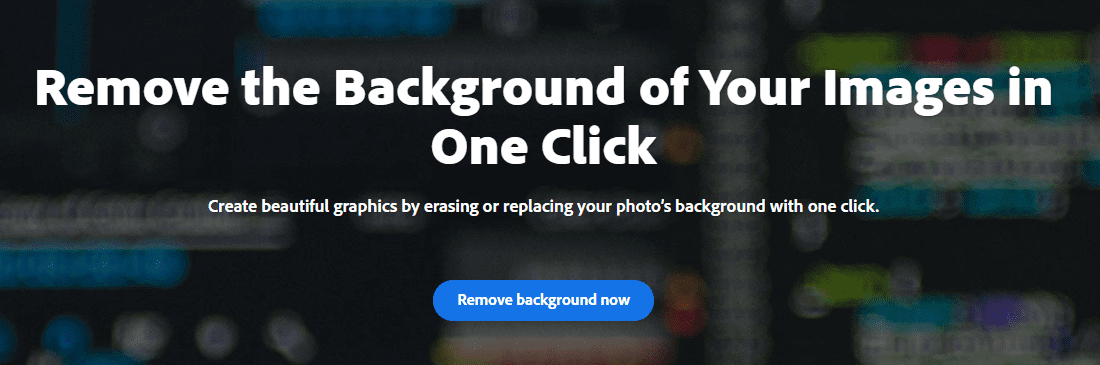
Есть странное чувство уверенности, когда речь идет о Adobe, и Adobe Creative Cloud Экспресс ничем не отличается. Это феноменальный инструмент, который содержит множество замечательных функций, включая возможность быстрого удаления фона с ваших изображений.
После удаления фона вы можете оставить его как есть или добавить в него новый цвет, поиграть с формами или даже заменить его другими изображениями. Вы можете отредактировать его в соответствии с вашими требованиями, например, для личной фотографии профиля, изображения продукта или рекламного флаера.
Вы можете попробовать множество различных элементов, таких как шрифты, анимация, формы, цвета и изображения, чтобы полностью сделать свое собственное видение ориентированным.
ИнПиксио
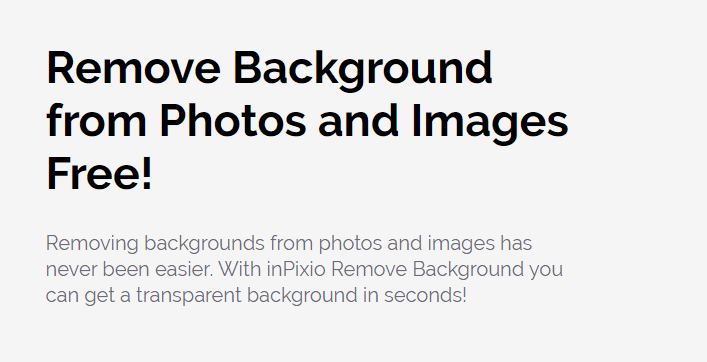
я лично использую ИнПиксио для удаления фона с изображений, и это работает потрясающе. Точность великолепна, и вы можете абсолютно бесплатно экспортировать изображения в высоком разрешении. Также нет никаких скрытых затрат, а это значит, что вы можете начать прямо сейчас.
Как только инструмент вернется с прозрачной версией вашего изображения, вы можете либо сохранить его, либо продолжить работу над выделением для достижения наилучших результатов. Если вы загружаете сложное изображение, то, скорее всего, потребуется несколько попыток, прежде чем вы получите идеальный результат, но это нормально для инструмента, который не берет ни копейки.
Пиксель БГ
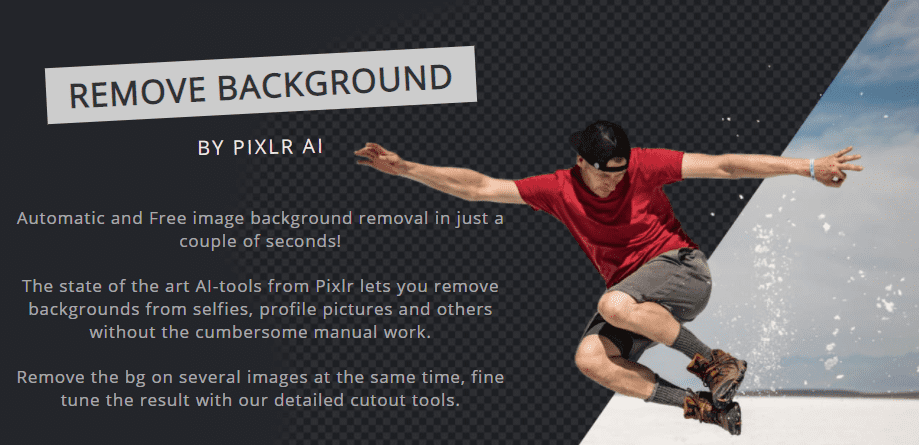
Удалите фон с одного или нескольких изображений одновременно с помощью Пиксель БГ. Это впечатляющий инструмент редактирования, предназначенный для различных целей, и удаление фона — одна из них. Независимо от того, является ли это селфи, снимок продукта или просто любое изображение, которое требует обработки, этот инструмент может довольно легко сделать это за доли секунд.
Как только результат будет получен, вы можете точно настроить его с помощью инструментов для вырезания, чтобы не оставить ни одного камня на камне. Pixlr BG можно использовать совершенно бесплатно, и вы можете сразу приступить к работе, загрузив нужное изображение.
Пятьрр
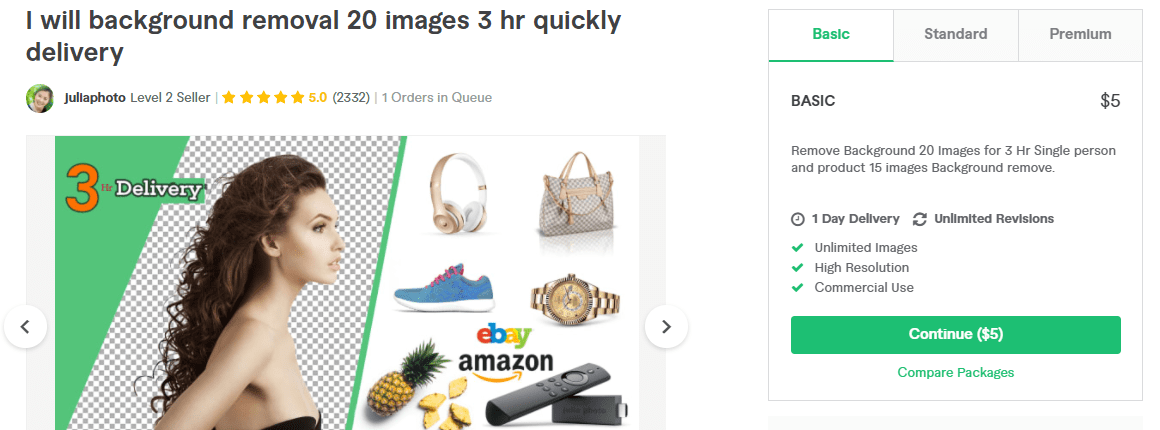
Если вы не хотите использовать инструмент и предпочитаете, чтобы работу за вас выполнял настоящий человек, то Fiverr — отличная платформа для этого. В нем находится множество концертов для разных целей, созданных фрилансерами, такими как Вот этот от художника по имени Юлияфото.
Этот гиг по цене всего 5 долларов за базовый пакет позволит вам удалить фон с 20 разных изображений. Вы можете использовать его в коммерческих целях, запросить исправления и получить его в течение дня.
Если вы хотите удалить фон с большего количества изображений, то, очевидно, вам придется выбирать более дорогие пакеты. Однако преимущество Fiverr в том, что покупатели всегда в приоритете. Вы можете быть уверены, что всегда останетесь довольны своим заказом, но даже если это не так, вы можете сразу запросить возврат средств.
На платформе есть еще много таких концертов, которые вы можете проверить, просто выполнив простой поиск.
Вывод
Удаление фона с изображений больше не является ужасной задачей. На самом деле с годами стало проще, все благодаря новейшим технологиям. Вышеуказанных ресурсов более чем достаточно, чтобы вы могли выполнить работу с абсолютной легкостью.
Затем ознакомьтесь с этими онлайн-инструментами для редактирования фотографий.
Источник: toadmin.ru
4 бесплатные программы для удаления фона с фотографий
Вы только что сделали хороший снимок объекта и хотите удалите фон, чтобы создать увлекательный фотомонтаж? Если вы опытный фотограф, вы должны уметь использовать самое современное программное обеспечение для ретуширования фотографий, которое вы, вероятно, уже приобрели и установили на свой компьютер. В противном случае, если вы новичок, вы можете столкнуться с серьезными трудностями: стирание фона фотографии, на самом деле, может стать разочаровывающей и действительно сложной операцией. По этой причине будет уместно увидеть вместе i 4 лучшие бесплатные программы для удаления фона с фотографий.
1. InstantMask
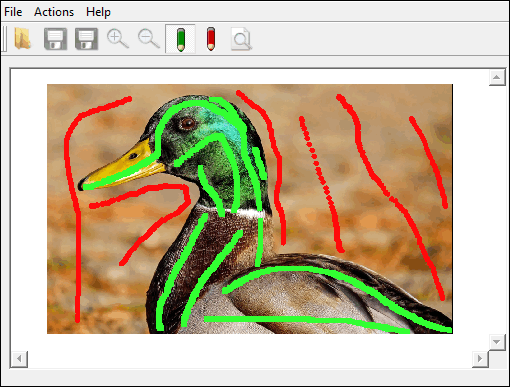
Программы для Windows, мобильные приложения, игры — ВСЁ БЕСПЛАТНО, в нашем закрытом телеграмм канале — Подписывайтесь:)
InstantMask это бесплатная программа, единственная цель которой — удалить фон с фотографий. Но как это работает? На практике программное обеспечение использует два разных цвета, чтобы отличить изображение, которое вы хотите сохранить, и отделить его от фона, который вы хотите удалить с фотографии.
Как только две плоскости будут обведены двумя цветами, InstantMask сможет обрезать фон, оставив только изображение на переднем плане. Поскольку это такое простое и интуитивно понятное бесплатное программное обеспечение, в любом случае не ожидайте исключительных результатов: иногда, если контраст между двумя уровнями велик, InstantMask творит настоящие чудеса. Однако в большинстве случаев края выреза неровные и требуют дальнейшей обработки ластиком. Однако вы вряд ли найдете что-то настолько простое в использовании.
2. FotoMix
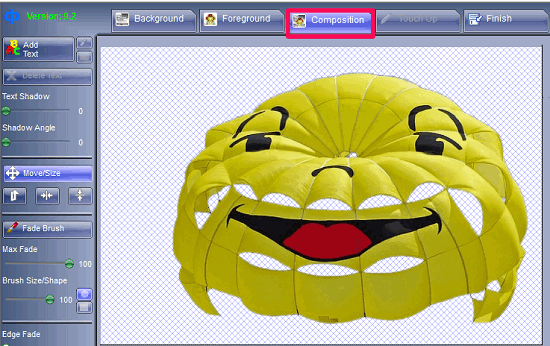
FotoMix — еще одна бесплатная программа для удаления фона с фотографий: несмотря на то, что она очень легкая, эта программа оснащена большим количеством инструментов обрезки и, следовательно, является идеальным компромиссом между базовым программным обеспечением и более продвинутым. Единственная проблема представлена интерфейсом, довольно сложным, и этапом использования, который не совсем немедленным: вам нужно будет немного попрактиковаться, прежде чем вы сможете довести его до совершенства, но, когда вы добьетесь успеха, вы будете возможность получить поистине выдающиеся результаты. Лучшая особенность FotoMix — это мощность и гарантия почти идеального кадрирования: очевидно, когда контраст между передним планом и фоновым изображением невысок, конечный результат может потребовать много дополнительной работы. К сожалению, есть большой недостаток: нет клавиши отмены.
3. Руководство по вырезанию изображений Lite
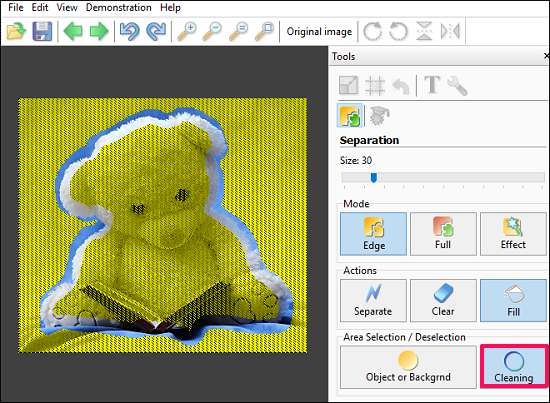
Руководство по вырезанию изображений Lite — еще одна отличная программа, которую вы можете использовать для очень простого удаления фона с фотографий. Как и InstantMask, это программное обеспечение также использует цветные слои для идентификации двух плоскостей и отделения изображения от фона, но делает это более профессиональным и более сложным способом. Шаги, которые необходимо предпринять, чтобы сделать эту операцию возможной, многочисленны и не всегда интуитивно понятны: требуется немного практики, чтобы ознакомиться с программным обеспечением. Несмотря ни на что, это лучшая программа, особенно в случае сложных фонов.
4. Хромагия